Съобщение на компютър с използване на гласови става все по-спешно. Все пак, не всеки Windows има само подходящи условия за това. Микрофонът не работи правилно, а потребителят не чува събеседник. Ако си купите такова устройство в магазин специалност и да го върне в къщи, ще трябва да изпълнява редица действия, за да конфигурирате правилно да работи. Тя трябва да позволи правилно, така че комуникацията е възможно най-добрия начин.

Има моменти, когато Windows не вижда микрофона. Това може да стане както на лаптопа и на обикновен компютър. В тази ситуация са няколко начина за решаване.
връзка
Преди да включите всяко устройство, първо трябва да се определи в гнездото, където можете да се свържете. Обикновено микрофон в ярък розов. Това е вярно за стационарно PC и лаптоп. В краен случай, можете да проверите дали всеки конектор работи последователно свързване на устройството към всеки от тях. Обикновено настройките се съдържат в специална програма. Тази програма се провежда в момент със звукова карта.
Ако няма инсталирани драйвери за звуковата карта, регулирайте е малко вероятно микрофона.
Проверете дали микрофона работи с инсталирана инструмент, много проста. След като устройството се появява на настолен или преносим компютър, програмата веднага ще го открие и да се опитаме да персонализирате. За съжаление, като не винаги работи разтвор. В този случай трябва да се направи настройките ръчно.
ръчна настройка
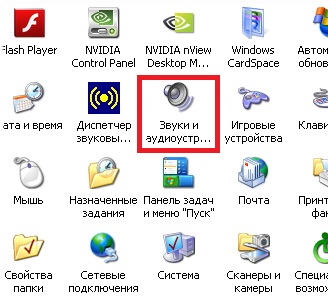
- На следващо място, Windows ще се отвори прозорец, в който трябва да изберете реч към раздела.
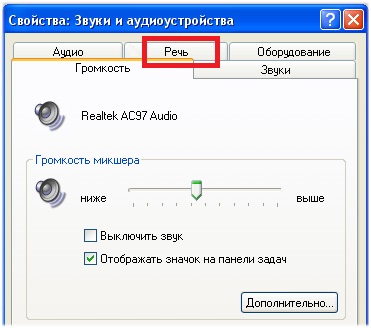
- След това трябва да кликнете върху силата на звука, за да настроите устройството.
Вижте още: Не виждате дяловете при инсталиране на Windows 7
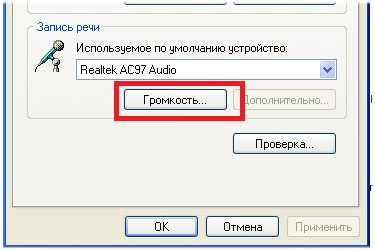
След това, на следния диалогов прозорец, което е необходимо, за да се определи силата на звука. За да направите това, поставете проверката по микрофона на знак. Ако регулирате книгата, че е възможно да се увеличи или намали обема на устройството към компютъра.
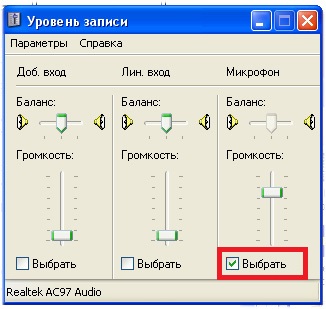
След като инсталацията приключи, можете да се върнете към предишния елемент, наречен реч. Това е една възможност да видите как работи, след като тунинг. Просто кликнете върху бутона специален, проверка и следвайте инструкциите на операционната система.
Има и друг важен момент от настройките на микрофона на вашия лаптоп или стационарен компютър, ако той е фиксиран с слушалките. Тъй като това устройство се намира в непосредствена близост до устата на човека, събеседниците могат да чуят неприятно ехо. Проверка на ефекта чрез отваряне на раздела Start Menu, аксесоари, отидете в папката, Развлечения и обема отворено. Необходимо е да се понижи нивото около половината, задаване на квадратчето, за да изберете Изключено. Той няма да се чува в слушалките на гласа му.
Проверете настройките по всяко време. За да направите това, в лентата с инструменти разполага с всички функции. Ако Windows просто не вижда устройството, което искате да го включите в друг слот. Например, предните конектори евентуално могат да бъдат унищожени или не могат да включват още при сглобяването на устройството за система. В този случай, по-добре е да се свържете с микрофон към конектора разположен в задната част на корпуса. За съжаление, това решение не преминава на лаптопа.
Ако Windows не вижда устройството за получаване на звука на лаптоп, че си струва отново да инсталирате драйвери за звукова карта. Може би, с течение на времето те са станали безполезни, и свържете устройството не работи.
Свързани статии
